Powerpoint Sunumu Hazırlama (Resimli anlatım)
1. PowerPoint sunusuna yeni slayt ekleme.
Bir PowerPoint sunusuna slayt eklemenin çeşitli yolları vardır. Aşağıda bu yollardan iki tanesi verilmiştir.
1. Yol: “Ekle” menüsünden “Yeni Slayt” sekmesine tıklanır ve yeni slayt oluşturulur.
2. Yol: Ekranın sol tarafında açık olan “Slaytlar” penceresinin boş bir kısmında fare ile sağ tıklanır ve açılan menüde “Yeni Slayt” sekmesi tıklanarak yeni slayt eklenir.
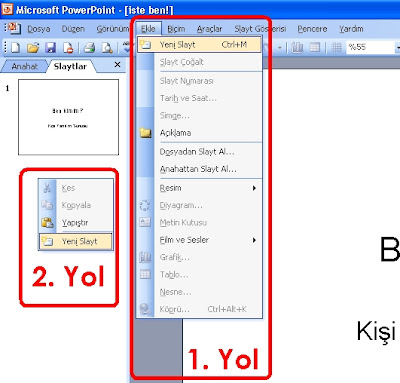
Resmi büyütmek için üzerine tıklayınız.
2. PowerPoint sunusunda slayt tasarımı kullanma.
PowerPoint programı ile birlikte çeşitli slayt tasarım şablonları da bilgisayara yüklenir. Bu şablonlar kullanılarak sunuların görsel açıdan daha zengin bir hal almaları sağlanır. Bir PowerPoint sunusunda slayt tasarımı kullanmak için aşağıdaki adımlar izlenir:
1. Adım: “Biçim” menüsünden “Slayt Tasarımı” sekmesine tıklanır. Böylece PowerPoint penceresinin sağ tarafında “Slayt Tasarımı” başlıklı bir pencere açılır.
2. Adım: “Slayt Tasarımı” penceresinde tasarım şablonlarının ufak resimleri görüntülenir. Burada herhangi bir tasarım şablonunun görüntüsü üzerine tıklandığında ilgili tasarım bütün slaytlara uygulanır.
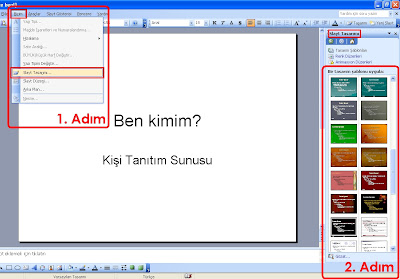
Resmi büyütmek için üzerine tıklayınız.
3. PowerPoint sunusuna resim ekleme.
Resimlerin insanlar üzerindeki etkisinin yazılardan daha fazla olduğu sürekli vurgulanır. Sunularda resim kullanarak dinleyicinin dikkatini çekmek etkili bir yöntemdir. Bir PowerPoint sunusuna resim eklemek için izlenecek adımlar ise şöyledir:
1. Adım: Öncelikle hangi slayda resim eklemek istiyorsak o slayt açılır. Daha sonra “Ekle” menüsünden “Resim” sekmesine tıklanır. Açılan alt pencerede “Dosyadan” sekmesine tıklanır. Böylece ekranın ortasında “Resim Ekle” başlıklı bir pencere görüntülenir.
2. Adım: Açılan “Resim Ekle” başlıklı pencerede sunuya eklemek istediğimiz resim dosyası bilgisayara kayıtlı olduğu yerde (Masaüstü, Belgelerim, Bilgisayarım v.b.) bulunur ve seçilir. Resim dosyası seçildikten sonra resim ekleme penceresinin sağ alt köşesinde yer alan “Ekle” butonuna basılır ver resim slayda eklenir.
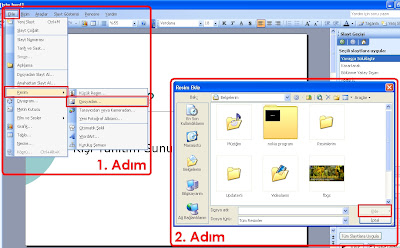
Resmi büyütmek için üzerine tıklayınız.
4. PowerPoint sunusunda özel animasyon kullanma.
Sunuları daha dikkat çekici bir hale getirmek için sunularda yer alan resim ve yazılara çeşitli efektler ekleyebiliriz. Yazı ya da resimlere efekt eklemek için:
1. Adım: Efekt eklenecek olan yazı ya da resim fare kullanılarak seçilir.
2. Adım: “Slayt Gösterisi” menüsünden “Özel Animasyon” sekmesine tıklanır. Böylece PowerPoint penceresinin sağ tarafında “Özel Animasyon” başlıklı bir pencere açılır.
3. Adım: Açılan “Slayt Gösterisi” başlıklı pencerenin sol üst köşesinde “Efekt Ekle” butonu yer almaktadır. Bu butona basılınca açılan menü ve alt menülerden istenen efekt seçtiğimiz yazı ya da resme eklenir.
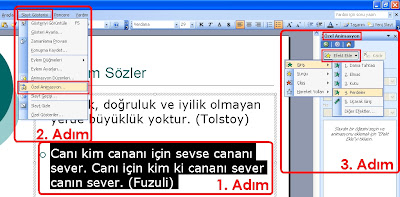
Resmi büyütmek için üzerine tıklayınız.
5. PowerPoint sunusunda slayt geçişi kullanma.
PowerPoint programını kullanarak hazırlanan sunularda slaytlar arası geçişler için çeşitli efektler uygulanabilir. Sunuda slayt geçişi efektleri kullanmak için:
1. Adım: “Slayt Gösterisi” menüsünden “Slayt Geçişi” sekmesine tıklanır. Böylece PowerPoint penceresinin sağ tarafında “Slayt Geçişi” başlıklı bir pencere açılır.
2. Adım: Açılan “Slayt Geçişi” başlıklı pencerede slaytlara eklenebilecek slayt geçişi efektleri listelenmiştir. İstenen bir efekt üzerine tıklanarak bu efekt seçilen slayda uygulanır. Eğer efekt tüm slaytlara uygulanacak ise “Slayt Geçişi” penceresinin sol alt köşesinde yer alan “Tüm Slaytlara Uygula” butonuna basılır. (“Slayt Geçişi” başlıklı pencerede slayt geçişlerine ses efekti eklemek ve slaytlara süre vererek belirlenen süre sonunda otomatik olarak bir sonraki slayda geçişi sağlamak da mümkündür.)
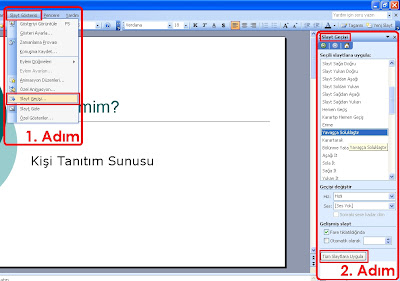
1. Sunu ve slayt nedir?
Belirli bir konunun yazı, resim, grafik, ses ve görüntüler kullanılarak sıralı ve düzenli bir şekilde anlatılmasına sunu denir. Bilgisayarda sunu hazırlamak için kullanılan programlara da sunu programı denir.
Sunu programlarında sunu hazırlarken kullanılan her bir sayfaya slayt denir. Slaytların birleşmesinden sunular oluşmaktadır. Sunu bir kitap, slaytlar ise kitabın sayfaları olarak düşünülebilir.
Microsoft Office PowerPoint programı sunu programlarına bir örnektir. PowerPoint programı Office paket programının içinde gelmektedir.
2. İyi bir sunuda olması gereken bazı özellikler.
Bir slaytta çok fazla metin yazılı olmamalıdır. Çok fazla metin yazılı olan slaytlarda izleyiciler konuşmacıya değil sunuya odaklanır. Bu ise istenmeyen bir durumdur.
Sunuya verilmek istenen bilgilerin tamamı değil, önemli kısımları yazılmalıdır. Asıl olarak, slaytlardaki metinler konuşmacıya yol gösterecek bilgi noktalarıdır.
Her madde işareti metninin tek satırı aşmamasına dikkat edilmelidir. Böylece sunudaki bilgilerin okunması kolaylaşır.
Sunuda kullanılan yazılar ve görseller en uygun stil ve boyutlarda olmalıdır. Aksi takdirde, izleyiciler sunuyu rahat bir şekilde takip edemez.
İzleyicilerin dikkatini dağıtmamak için, slaytlarda çok fazla animasyon ve farklı renkler kullanmaktan kaçınılmalıdır.
Slaytlarda kullanılan arka plan rengi ile metin rengi arasında uyum olmalıdır. Birbirine yakın renkler kullanılırsa metinlerin okunması zorlaşır.
3. PowerPoint programını kullanarak sunu oluşturma.
PowerPoint programı ile sunu oluşturmak için öncelikle çalışılan bilgisayarda Microsoft Office paket programının yüklü olması ve yükleme sırasında PowerPoint programının da sisteme yüklenmiş olması gerekmektedir.
1. yol: “Başlat > Tüm Programlar > Microsoft Office > Microsoft Office PowerPoint” yolunu izleyerek PowerPoint programı açılabilir. Bu yolla program açıldığında sunu dosyası “Kaydet” komutu ile kaydedilene kadar herhangi bir sunu dosyası oluşturulmaz.
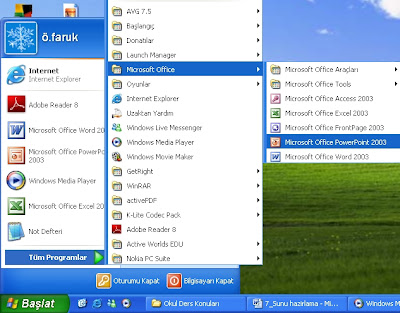
Bir PowerPoint sunusuna slayt eklemenin çeşitli yolları vardır. Aşağıda bu yollardan iki tanesi verilmiştir.
1. Yol: “Ekle” menüsünden “Yeni Slayt” sekmesine tıklanır ve yeni slayt oluşturulur.
2. Yol: Ekranın sol tarafında açık olan “Slaytlar” penceresinin boş bir kısmında fare ile sağ tıklanır ve açılan menüde “Yeni Slayt” sekmesi tıklanarak yeni slayt eklenir.
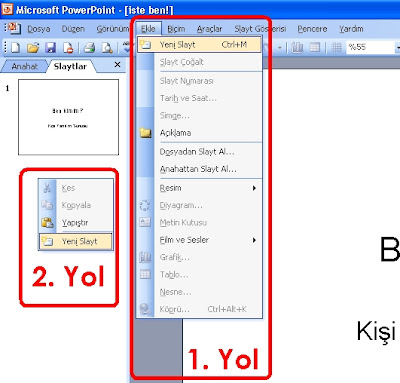
Resmi büyütmek için üzerine tıklayınız.
2. PowerPoint sunusunda slayt tasarımı kullanma.
PowerPoint programı ile birlikte çeşitli slayt tasarım şablonları da bilgisayara yüklenir. Bu şablonlar kullanılarak sunuların görsel açıdan daha zengin bir hal almaları sağlanır. Bir PowerPoint sunusunda slayt tasarımı kullanmak için aşağıdaki adımlar izlenir:
1. Adım: “Biçim” menüsünden “Slayt Tasarımı” sekmesine tıklanır. Böylece PowerPoint penceresinin sağ tarafında “Slayt Tasarımı” başlıklı bir pencere açılır.
2. Adım: “Slayt Tasarımı” penceresinde tasarım şablonlarının ufak resimleri görüntülenir. Burada herhangi bir tasarım şablonunun görüntüsü üzerine tıklandığında ilgili tasarım bütün slaytlara uygulanır.
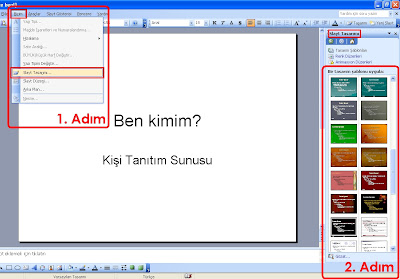
Resmi büyütmek için üzerine tıklayınız.
3. PowerPoint sunusuna resim ekleme.
Resimlerin insanlar üzerindeki etkisinin yazılardan daha fazla olduğu sürekli vurgulanır. Sunularda resim kullanarak dinleyicinin dikkatini çekmek etkili bir yöntemdir. Bir PowerPoint sunusuna resim eklemek için izlenecek adımlar ise şöyledir:
1. Adım: Öncelikle hangi slayda resim eklemek istiyorsak o slayt açılır. Daha sonra “Ekle” menüsünden “Resim” sekmesine tıklanır. Açılan alt pencerede “Dosyadan” sekmesine tıklanır. Böylece ekranın ortasında “Resim Ekle” başlıklı bir pencere görüntülenir.
2. Adım: Açılan “Resim Ekle” başlıklı pencerede sunuya eklemek istediğimiz resim dosyası bilgisayara kayıtlı olduğu yerde (Masaüstü, Belgelerim, Bilgisayarım v.b.) bulunur ve seçilir. Resim dosyası seçildikten sonra resim ekleme penceresinin sağ alt köşesinde yer alan “Ekle” butonuna basılır ver resim slayda eklenir.
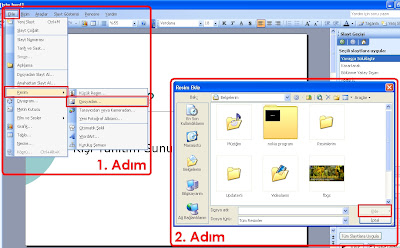
Resmi büyütmek için üzerine tıklayınız.
4. PowerPoint sunusunda özel animasyon kullanma.
Sunuları daha dikkat çekici bir hale getirmek için sunularda yer alan resim ve yazılara çeşitli efektler ekleyebiliriz. Yazı ya da resimlere efekt eklemek için:
1. Adım: Efekt eklenecek olan yazı ya da resim fare kullanılarak seçilir.
2. Adım: “Slayt Gösterisi” menüsünden “Özel Animasyon” sekmesine tıklanır. Böylece PowerPoint penceresinin sağ tarafında “Özel Animasyon” başlıklı bir pencere açılır.
3. Adım: Açılan “Slayt Gösterisi” başlıklı pencerenin sol üst köşesinde “Efekt Ekle” butonu yer almaktadır. Bu butona basılınca açılan menü ve alt menülerden istenen efekt seçtiğimiz yazı ya da resme eklenir.
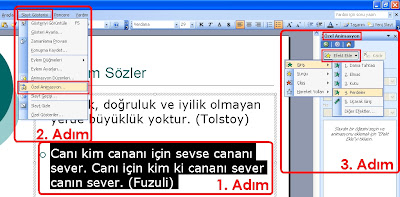
Resmi büyütmek için üzerine tıklayınız.
5. PowerPoint sunusunda slayt geçişi kullanma.
PowerPoint programını kullanarak hazırlanan sunularda slaytlar arası geçişler için çeşitli efektler uygulanabilir. Sunuda slayt geçişi efektleri kullanmak için:
1. Adım: “Slayt Gösterisi” menüsünden “Slayt Geçişi” sekmesine tıklanır. Böylece PowerPoint penceresinin sağ tarafında “Slayt Geçişi” başlıklı bir pencere açılır.
2. Adım: Açılan “Slayt Geçişi” başlıklı pencerede slaytlara eklenebilecek slayt geçişi efektleri listelenmiştir. İstenen bir efekt üzerine tıklanarak bu efekt seçilen slayda uygulanır. Eğer efekt tüm slaytlara uygulanacak ise “Slayt Geçişi” penceresinin sol alt köşesinde yer alan “Tüm Slaytlara Uygula” butonuna basılır. (“Slayt Geçişi” başlıklı pencerede slayt geçişlerine ses efekti eklemek ve slaytlara süre vererek belirlenen süre sonunda otomatik olarak bir sonraki slayda geçişi sağlamak da mümkündür.)
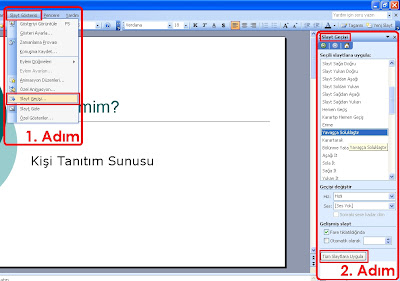
1. Sunu ve slayt nedir?
Belirli bir konunun yazı, resim, grafik, ses ve görüntüler kullanılarak sıralı ve düzenli bir şekilde anlatılmasına sunu denir. Bilgisayarda sunu hazırlamak için kullanılan programlara da sunu programı denir.
Sunu programlarında sunu hazırlarken kullanılan her bir sayfaya slayt denir. Slaytların birleşmesinden sunular oluşmaktadır. Sunu bir kitap, slaytlar ise kitabın sayfaları olarak düşünülebilir.
Microsoft Office PowerPoint programı sunu programlarına bir örnektir. PowerPoint programı Office paket programının içinde gelmektedir.
2. İyi bir sunuda olması gereken bazı özellikler.
Bir slaytta çok fazla metin yazılı olmamalıdır. Çok fazla metin yazılı olan slaytlarda izleyiciler konuşmacıya değil sunuya odaklanır. Bu ise istenmeyen bir durumdur.
Sunuya verilmek istenen bilgilerin tamamı değil, önemli kısımları yazılmalıdır. Asıl olarak, slaytlardaki metinler konuşmacıya yol gösterecek bilgi noktalarıdır.
Her madde işareti metninin tek satırı aşmamasına dikkat edilmelidir. Böylece sunudaki bilgilerin okunması kolaylaşır.
Sunuda kullanılan yazılar ve görseller en uygun stil ve boyutlarda olmalıdır. Aksi takdirde, izleyiciler sunuyu rahat bir şekilde takip edemez.
İzleyicilerin dikkatini dağıtmamak için, slaytlarda çok fazla animasyon ve farklı renkler kullanmaktan kaçınılmalıdır.
Slaytlarda kullanılan arka plan rengi ile metin rengi arasında uyum olmalıdır. Birbirine yakın renkler kullanılırsa metinlerin okunması zorlaşır.
3. PowerPoint programını kullanarak sunu oluşturma.
PowerPoint programı ile sunu oluşturmak için öncelikle çalışılan bilgisayarda Microsoft Office paket programının yüklü olması ve yükleme sırasında PowerPoint programının da sisteme yüklenmiş olması gerekmektedir.
1. yol: “Başlat > Tüm Programlar > Microsoft Office > Microsoft Office PowerPoint” yolunu izleyerek PowerPoint programı açılabilir. Bu yolla program açıldığında sunu dosyası “Kaydet” komutu ile kaydedilene kadar herhangi bir sunu dosyası oluşturulmaz.
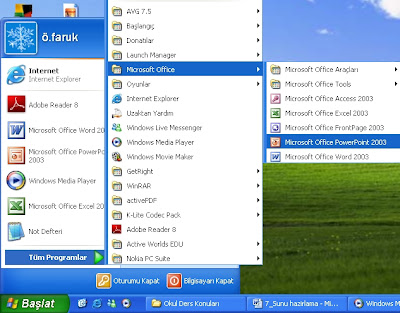
Resmi büyütmek için üzerine tıklayınız.
2. yol: Bilgisayarın herhangi bir klasöründe ya da masaüstünde sağ tıklanır. Açılan menüde “Yeni > Microsoft PowerPoint Sunusu” yolu takip edilir. Böylece “Yeni Microsoft PowerPoint Sunusu” isimli bir dosya oluşturulmuş olur. Oluşturulan dosyaya farklı bir isimde verebilirsiniz. Oluşturulan bu dosyaya çift tıklayarak PowerPoint programı açılır.
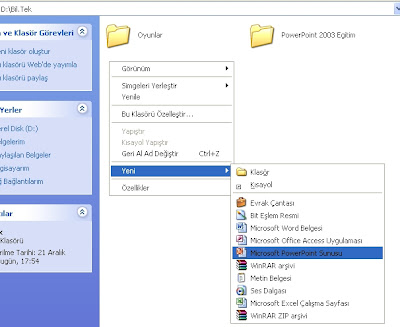
ANLADIM
YanıtlaSil